本タブでは,ライブラリ生成フェーズに対して,次に示すカテゴリごとに詳細情報の表示,および設定の変更を行います。
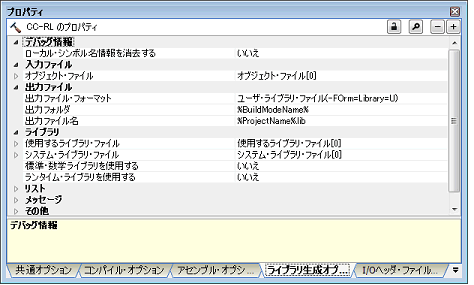
デバッグ情報に関する詳細情報の表示,および設定の変更を行います。
|
rlinkコマンドの-DEBug,および-NODEBugオプションに相当します。 なお,本プロパティは,[出力ファイル]カテゴリの[出力ファイル・フォーマット]プロパティで[リロケータブル・ファイル(-FOrm=Relocate)]を選択した場合のみ表示します。 |
||||
入力ファイルに関する詳細情報の表示,および設定の変更を行います。
|
「ライブラリ(モジュール)」の形式で1行に1つずつ指定します。 %ActiveProjectDir% : アクティブ・プロジェクト・フォルダの絶対パスに置換します。 %ActiveProjectName% : アクティブ・プロジェクト名に置換します。 %BuildModeName% : ビルド・モード名に置換します。 %MainProjectDir% : メイン・プロジェクト・フォルダの絶対パスに置換します。 %MainProjectName% : メイン・プロジェクト名に置換します。 %MicomToolPath% : 本製品のインストール・フォルダの絶対パスに置換します。 %ProjectDir% : プロジェクト・フォルダの絶対パスに置換します。 %ProjectName% : プロジェクト名に置換します。 %TempDir% : テンポラリ・フォルダの絶対パスに置換します。 |
||||
|
「ファイル名(セクション名[:アライメント数][/セクション属性][,シンボル名])」の形式で1行に1つずつ指定します。 「:アライメント数」,「/セクション属性」,「,シンボル名」の部分は省略可能です。 アライメント数に指定可能な値は,1,2,4,8,16,32のいずれかです。 セクション属性に指定可能なものは,“CODE”,または“DATA”です。 省略した場合は,書き込み,読み取り,実行,すべての属性が有効になります。 %ActiveProjectDir% : アクティブ・プロジェクト・フォルダの絶対パスに置換します。 %ActiveProjectName% : アクティブ・プロジェクト名に置換します。 %BuildModeName% : ビルド・モード名に置換します。 %MainProjectDir% : メイン・プロジェクト・フォルダの絶対パスに置換します。 %MainProjectName% : メイン・プロジェクト名に置換します。 %MicomToolPath% : 本製品のインストール・フォルダの絶対パスに置換します。 %ProjectDir% : プロジェクト・フォルダの絶対パスに置換します。 %ProjectName% : プロジェクト名に置換します。 %TempDir% : テンポラリ・フォルダの絶対パスに置換します。 %WinDir% : Windowsシステム・フォルダの絶対パスに置換します。 なお,本プロパティは,[出力ファイル]カテゴリの[出力ファイル・フォーマット]プロパティで[リロケータブル・ファイル(-FOrm=Relocate)]を選択した場合のみ表示します。 |
||||
出力ファイルに関する詳細情報の表示,および設定の変更を行います。
ライブラリに関する詳細情報の表示,および設定の変更を行います。
|
相対パスで指定した場合は,メイン・プロジェクト,またはサブプロジェクトのフォルダを基点とした絶対パスに変換します。 %ActiveProjectDir% : アクティブ・プロジェクト・フォルダの絶対パスに置換します。 %ActiveProjectName% : アクティブ・プロジェクト名に置換します。 %BuildModeName% : ビルド・モード名に置換します。 %MainProjectDir% : メイン・プロジェクト・フォルダの絶対パスに置換します。 %MainProjectName% : メイン・プロジェクト名に置換します。 %MicomToolPath% : 本製品のインストール・フォルダの絶対パスに置換します。 %ProjectDir% : プロジェクト・フォルダの絶対パスに置換します。 %ProjectName% : プロジェクト名に置換します。 %TempDir% : テンポラリ・フォルダの絶対パスに置換します。 %WinDir% : Windowsシステム・フォルダの絶対パスに置換します。 |
||||||
|
[...]ボタンをクリックし,パス編集 ダイアログによる編集 |
||||||
|
相対パスの場合は,メイン・プロジェクト,またはサブプロジェクトのフォルダを基点とした絶対パスに変換します。 |
||||||
|
本プロパティはProfessional版でのみ使用可能です。 本機能により,mallocなどで動的に割り当てたメモリを解放または再割り当てする際,不正なアドレスが指定されたり,確保したメモリの領域外に書き込みがあったりした場合に,ユーザ定義の__heap_chk_fail()関数を呼び出します。詳細はコンパイラのユーザーズ・マニュアルを参照してください。 rlinkコマンドの-LIBraryオプションに相当します。
|
||||||
|
拡張子を省略した場合は,[出力ファイル]カテゴリの[出力ファイル・フォーマット]プロパティの選択に依存して,自動的に付加します。 [ユーザ・ライブラリ・ファイル(-FOrm=Library=U)]を選択している場合:.lbp [システム・ライブラリ・ファイル(-FOrm=Library=S)]を選択している場合:.lbp [リロケータブル・ファイル(-FOrm=Relocate)]を選択している場合:.map %ActiveProjectName% : アクティブ・プロジェクト名に置換します。 %BuildModeName% : ビルド・モード名に置換します。 %MainProjectName% : メイン・プロジェクト名に置換します。 |
||||
|
シンボル情報(モジュール内シンボル名)を出力するかどうかを選択します。 rlinkコマンドの-SHow=SYmbolオプションに相当します。 なお,本プロパティは,[リンク・マップ・ファイルを出力する]プロパティで[はい(リスト内容=選択)(-LISt)]を選択した場合のみ表示します。 |
||||
|
モジュール内セクション名の一覧を出力するかどうかを選択します。 rlinkコマンドの-SHow=SEctionオプションに相当します。 なお,本プロパティは,[リンク・マップ・ファイルを出力する]プロパティで[はい(リスト内容=選択)(-LISt)],および[出力ファイル]カテゴリの[出力ファイル・フォーマット]プロパティで[ユーザ・ライブラリ・ファイル(-FOrm=Library=U)],または[システム・ライブラリ・ファイル(-FOrm=Library=S)]を選択した場合のみ表示します。 |
||||
|
rlinkコマンドの-SHow=XReferenceオプションに相当します。 なお,本プロパティは,[リンク・マップ・ファイルを出力する]プロパティで[はい(リスト内容=選択)(-LISt)],および[出力ファイル]カテゴリの[出力ファイル・フォーマット]プロパティで[リロケータブル・ファイル(-FOrm=Relocate)]を選択した場合のみ表示します。 |
||||
|
rlinkコマンドの-SHow=Total_sizeオプションに相当します。 なお,本プロパティは,[リンク・マップ・ファイルを出力する]プロパティで[はい(リスト内容=選択)(-LISt)],および[出力ファイル]カテゴリの[出力ファイル・フォーマット]プロパティで[リロケータブル・ファイル(-FOrm=Relocate)]を選択した場合のみ表示します。 |
||||
メッセージに関する詳細情報の表示,および設定の変更を行います。
ライブラリ生成に関するその他の詳細情報の表示,および設定の変更を行います。
|
||||||||
|
大規模なプロジェクトをリンクした際,最適化リンカのメモリ使用量が稼動マシンの実装メモリ量を超えてしまい,動作が遅くなっているような場合に選択してください。 |
||||||||
|
リンク後の合計セクション・サイズを表示するかどうかを選択します。 rlinkコマンドの-Total_sizeオプションに相当します。 なお,本プロパティは,[出力ファイル]カテゴリの[出力ファイル・フォーマット]プロパティで[リロケータブル・ファイル(-FOrm=Relocate)]を選択した場合のみ表示します。 |
||||||||
|
バッチファイルを指定する場合は,call命令を使用してください(例:call a.bat)。 %ActiveProjectDir% : アクティブ・プロジェクト・フォルダの絶対パスに置換します。 %ActiveProjectName% : アクティブ・プロジェクト名に置換します。 %BuildModeName% : ビルド・モード名に置換します。 %LibraryFile% : ライブラリ生成処理時の出力ファイルの絶対パスに置換します。 %MainProjectDir% : メイン・プロジェクト・フォルダの絶対パスに置換します。 %MainProjectName% : メイン・プロジェクト名に置換します。 %MicomToolPath% : 本製品のインストール・フォルダの絶対パスに置換します。 %Options% : ビルド実行時のコマンド・ライン・オプションに置換します。 %OutputDir% : 出力フォルダの絶対パスに置換します。 %OutputFile% : 出力ファイルの絶対パスに置換します。 %ProjectDir% : プロジェクト・フォルダの絶対パスに置換します。 %ProjectName% : プロジェクト名に置換します。 %TempDir% : テンポラリ・フォルダの絶対パスに置換します。 %WinDir% : Windowsシステム・フォルダの絶対パスに置換します。 先頭行に“#!python”と記述すると,2行目から最終行までの内容をPythonコンソールのスクリプトと判断し,ライブラリ生成処理前にPythonコンソールで実行します。 なお,本プロパティは,[共通オプション]タブの[デバイス]カテゴリの[一括ビルドを行う]プロパティで[いいえ]を選択した場合のみ表示します。 |
||||||||
|
バッチファイルを指定する場合は,call命令を使用してください(例:call a.bat)。 %ActiveProjectDir% : アクティブ・プロジェクト・フォルダの絶対パスに置換します。 %ActiveProjectName% : アクティブ・プロジェクト名に置換します。 %BuildModeName% : ビルド・モード名に置換します。 %LibraryFile% : ライブラリ生成処理時の出力ファイルの絶対パスに置換します。 %MainProjectDir% : メイン・プロジェクト・フォルダの絶対パスに置換します。 %MainProjectName% : メイン・プロジェクト名に置換します。 %MicomToolPath% : 本製品のインストール・フォルダの絶対パスに置換します。 %Options% : ビルド実行時のコマンド・ライン・オプションに置換します。 %OutputDir% : 出力フォルダの絶対パスに置換します。 %OutputFile% : 出力ファイルの絶対パスに置換します。 %ProjectDir% : プロジェクト・フォルダの絶対パスに置換します。 %ProjectName% : プロジェクト名に置換します。 %TempDir% : テンポラリ・フォルダの絶対パスに置換します。 %WinDir% : Windowsシステム・フォルダの絶対パスに置換します。 先頭行に“#!python”と記述すると,2行目から最終行までの内容をPythonコンソールのスクリプトと判断し,ライブラリ生成処理後にPythonコンソールで実行します。 なお,本プロパティは,[共通オプション]タブの[デバイス]カテゴリの[一括ビルドを行う]プロパティで[いいえ]を選択した場合のみ表示します。 |
||||||||